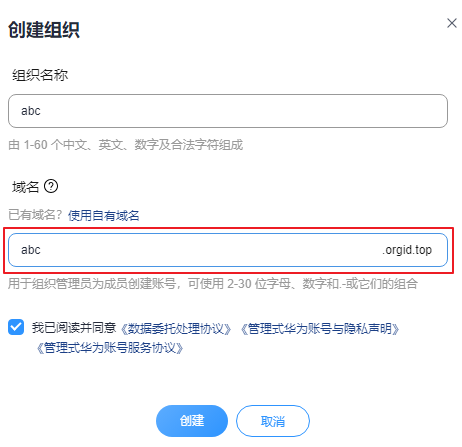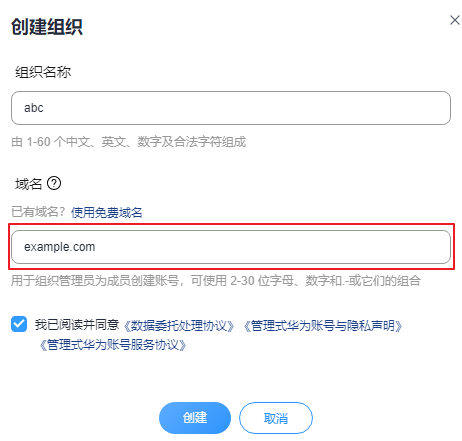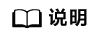基础版/基础版-Lite运行态登录全流程
公有云场景下,您可将已完成构建和发布的应用部署到基础版或基础版-Lite数据建模引擎上。部署完成后,您或者企业不同部门的员工便可使用组织成员账号登录相应的应用运行态。
本节详细介绍了公有云场景下基础版及基础版-Lite应用运行态登录全流程,包含创建组织、添加组织成员、为应用绑定组织、更改应用授权设置和使用指定组织成员登录应用运行态等过程,助您提升登录体验。
登录流程指引
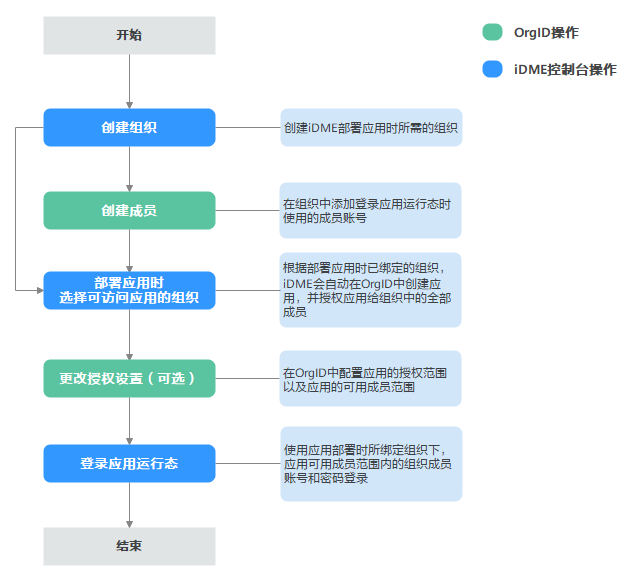
步骤1:创建组织
本步骤指导您如何在iDME控制台中使用华为账号创建组织。如需了解更多相关组织操作,详细请参考组织管理。
- 登录iDME控制台。
- 在左侧导航栏中,单击“组织管理”,进入组织管理页面。
- 在“我的组织”页签下,单击“创建组织”,弹出创建组织窗口。
- 输入组织名称。
组织名称由1~60个中文、英文、数字及合法字符组成。
- 设置组织的域名。
域名是指网址 (如www.example.com) 中“www”之后的内容,以及电子邮件地址 (如《用户名》@example.com)中“@”符号之后的内容。
- 没有域名,可以输入组织简称,使用2~30位字母、数字和.-或它们的组合,如abc,后缀名为固定的.orgid.top,如图2所示。
- 已有域名,单击“使用自有域名”,输入自有域名,例如example.com,如图3所示。
域名设置后,管理员为组织创建成员时,成员的管理式华为账号默认带有域名后缀,如设置的组织域名为abc.orgid.top,创建的成员账号为xxx@abc.orgid.top,设置的组织域名为example.com,添加的成员账号为xxx@example.com。
- 阅读并勾选相关服务协议,然后单击“创建”。
组织创建成功,关闭弹窗。
步骤2:创建成员
本步骤仅指导您如何在OrgID中使用华为账号为步骤1:创建组织中已创建的组织添加组织成员。如需了解更多相关操作,详细请参考成员管理。
- 登录OrgID控制台。
- 选择进入已创建组织的管理中心。
- 选择左侧导航栏的。
- 单击“创建成员”。
- 填写成员信息,参数说明如表1所示。
表1 创建成员参数说明 参数名称
参数说明
成员姓名
成员的姓名。最多可输入20个字符。
成员账号
管理员为成员设置的账号。输入账号前半部分,并选择组织域名。
组织域名来源于步骤1:创建组织中已设置的组织域名。
手机号
成员的手机号码。非必填项,当邮箱地址未填写时手机号必须填写。
邮箱地址
成员的邮箱地址。非必填项,当手机号未填写时邮箱地址必须填写。
设置密码
管理员为成员设置的账号密码,支持选择“自动生成密码”或“手工输入密码”。
手工输入的密码长度必须超过8位,需要包含数字和英文字母,且不能出现三个连续相同的字符。
成员首次登录需修改密码。
部门
成员所属部门。
成员工号
成员的工号。
职位
成员所担任的职位。
用户组
选择成员所属的用户组。选择后在用户组列表下会展示该成员信息。
失效时间
设置成员账号的失效时间,到失效时间,系统将自动禁用账号。失效时间设置为空表示长期有效。
如果成员登录时账号到期失效,管理员可以为成员账号续期,具体请参见账号续期。
- 填写完成后,单击“保存”或“保存并继续”。
步骤3:部署应用时选择可访问应用的组织
本步骤仅指导您如何在iDME控制台中,使用华为账号部署应用时选择可访问应用的组织,成功绑定组织后,自动授予组织中的全部成员该应用运行态的访问操作权限。请注意,如果使用非华为账号进行应用部署操作,需确保IAM用户具备运行环境管理权限;如果应用开启了权限控制,则操作用户必须为该应用的应用责任人。
- 登录iDME控制台。
- 在左侧导航栏中,单击“数据建模引擎”,进入数据建模引擎页面。
- (可选)如果同时有部署在公有云上和边缘云上的运行服务,请切换到公有云。
- 找到需要部署应用的基础版或基础版-Lite数据建模引擎,单击“部署”。
- 在弹出的窗口中,设置如下信息,单击“确定”。
表2 规格配置 参数
说明
应用
选择需要部署的应用名称。
应用版本
选择应用已发布的版本。默认值为已选应用的最新版本,请根据业务需求进行选择。
请注意,重新部署应用时,只支持选择已部署应用的当前版本或更新的版本。
组织
仅公有云场景下,当应用部署在基础版或基础版-Lite数据建模引擎时需要设置。
选择组织的所属类型和需要绑定的组织,用于控制应用运行态的访问权限。即只有该组织下的成员可登录此应用运行态使用数据服务。
- 我的组织:当前华为账号下创建的组织。
- 其他组织:当前账号下接收到的他人分享过来的组织。更多关于组织分享的操作请参见分享组织。
如果没有可选择的组织,单击“创建组织”进行创建,具体操作请参见创建组织。
运行服务管理员
仅限公有云场景下,运行服务管理员可在体验版或基础版应用运行态中使用流程引擎模块的相关功能(了解什么是流程引擎)。
当应用部署在基础版数据建模引擎上,且已开启流程引擎配置时,需选择运行服务管理员,下拉可选值显示要部署的应用所绑定组织中的组织管理员。
仅公有云场景下,当应用部署在基础版数据建模引擎上时需要设置如下表中的安全配置。
表3 安全配置 安全配置项
说明
访问控制
可以选择允许所有IP访问、白名单和黑名单。
- 允许所有IP访问:不进行访问控制,允许所有IP访问,该选择会导致应用的访问安全性较低。
- 白名单:仅允许IP地址中的IP访问。
- 黑名单:不允许IP地址中的IP访问。
IP
需要通过白名单或黑名单进行访问控制的IP地址,支持IPv4地址和IPv6地址。
- 每行一个IP地址或一个网段,以回车结束;
- 每个IP地址或者网段都可以用“|”分隔添加备注,如“192.168.10.10丨ECS01”,备注长度范围是0到255字符,不能包含<>;
- 每个IP地址中最多可添加300个IP地址或网段。
- 在弹出的窗口中,根据屏幕提示输入指令,单击“确定”。
步骤4:更改授权设置(可选)
iDME会根据部署应用时已绑定的组织自动在OrgID中创建应用,并授权应用给组织中的全部成员,即应用的“可用成员范围”默认被设置为“全员可用”。
本步骤仅指导您如何在OrgID中使用华为账号将应用的“可用成员范围”从“全员可用”更改为“自定义人员范围”,更改后仅自定义人员可登录应用运行态。如需了解更多相关操作,详细请参考授权管理配置。
- 登录OrgID控制台。
- 选择进入已创建组织的管理中心。
- 选择左侧导航栏的“应用管理”。
- 在“全部应用”页签,单击待修改的应用操作列的“配置”。
图4 配置应用

- 单击“授权管理”页签,进入授权管理界面。
- 单击“授权设置”,首次更改应用授权设置。
在“授权设置”界面中选择被授权成员信息并勾选“我已阅读并同意勾选步骤”,单击“下一步”。图5 授权设置
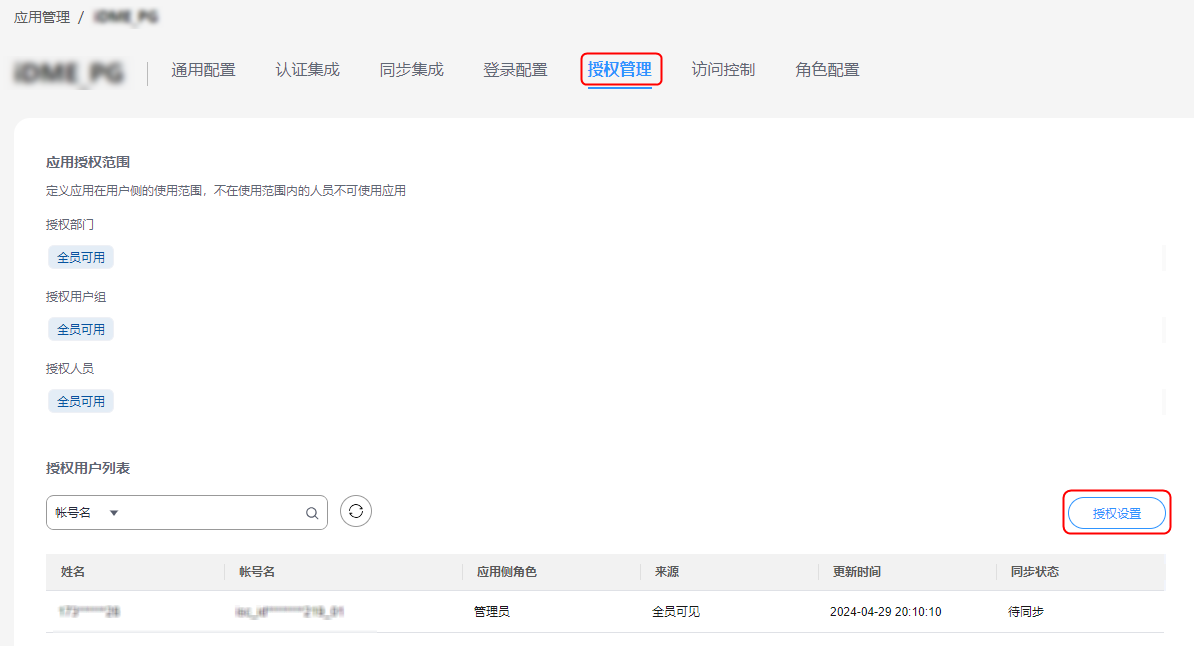
- 选择可用成员范围,将“全员可用”更改为“自定义人员范围”。
- 选择指定的部门与人员或者用户组后,单击“确认”。
图6 更改授权设置
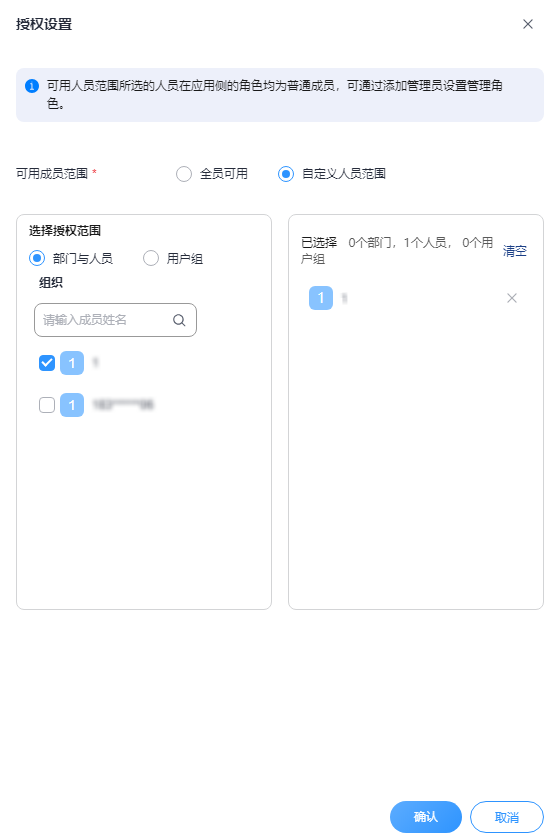
步骤5:登录应用运行态
登录基础版和基础版-Lite应用运行态时使用的是OrgID用户。如果您使用的是非华为账号,那么在iDME控制台完成应用部署后,需切换账号类型才可成功登录。
本步骤仅指导您如何iDME控制台中,使用步骤2:创建成员和步骤4:更改授权设置(可选)中已添加且在应用可用成员范围内的组织成员账号登录应用运行态。
- 登录iDME控制台。
- 在左侧导航栏中,单击“数据建模引擎”,进入数据建模引擎页面。
- (可选)如果同时有部署在公有云上和边缘云上的运行服务,请切换到公有云。
- 在“公有云运行服务”列表中,找到待操作的数据建模引擎,并根据运行服务的服务类型,执行相应的登录操作。
- 如果要登录基础版应用运行态,单击“登录运行态”,或通过服务名称链接进入详情页后,在页面右上角单击“登录运行态”。
- 如果要登录基础版-Lite应用运行态,通过服务名称链接进入详情页后,在已部署应用中找到要登录的应用运行态,在其操作列单击“登录”。
- 输入部署应用时所绑定组织下,应用可用成员范围内的组织成员账号和密码,单击“登录”。
请注意,组织成员首次登录应用运行态时,需根据界面提示修改初始密码。